戴尔电脑系统重装教程(详细步骤教你如何重装戴尔电脑系统)
170
2025 / 07 / 10
在使用电脑过程中,硬盘是一个至关重要的组件,负责存储和读取数据。然而,有时候我们可能需要更换硬盘,比如升级容量、提升性能或者更换损坏的硬盘。而对于戴尔电脑用户来说,这个过程可能看起来有些困惑。本文将提供一份以戴尔电脑换硬盘装系统的完全教程,帮助您轻松地完成这个任务。
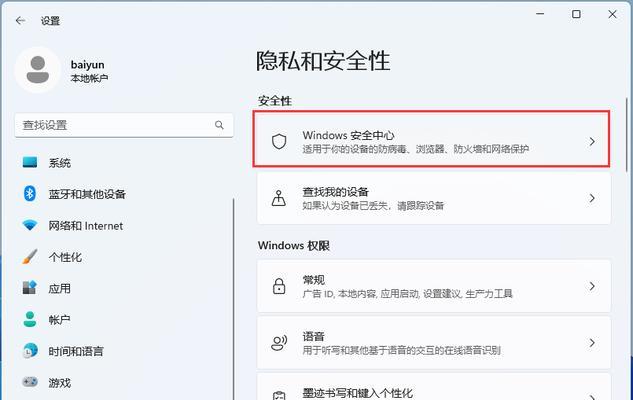
准备工作
本文将详细介绍如何更换硬盘和安装操作系统,但在开始之前,确保您已备份好所有重要的文件和数据,并准备好以下物品:新的硬盘、螺丝刀、操作系统光盘或USB安装介质。
确定适用的硬盘
在购买新的硬盘之前,确保它与您的戴尔电脑兼容。可以在戴尔官网或与客服人员咨询以获取更多信息。查看戴尔电脑的型号和规格,以确保购买的硬盘适合您的电脑。

备份数据
在更换硬盘之前,务必备份所有重要的文件和数据。您可以将它们复制到外部存储设备,如移动硬盘或云存储空间。这样,在更换硬盘后,您可以轻松地将这些文件和数据恢复到新的硬盘中。
关闭电脑并断开电源
在开始更换硬盘之前,确保将电脑完全关闭,并断开电源。这样可以避免触电或损坏其他电脑部件的风险。
打开电脑机箱
使用螺丝刀打开电脑机箱的侧面或顶部,以便访问内部组件。请注意,不同型号的戴尔电脑可能有不同的机箱设计,因此操作可能会有所不同。如果对于如何打开机箱存在疑问,请参考戴尔电脑的用户手册或网上的教程。
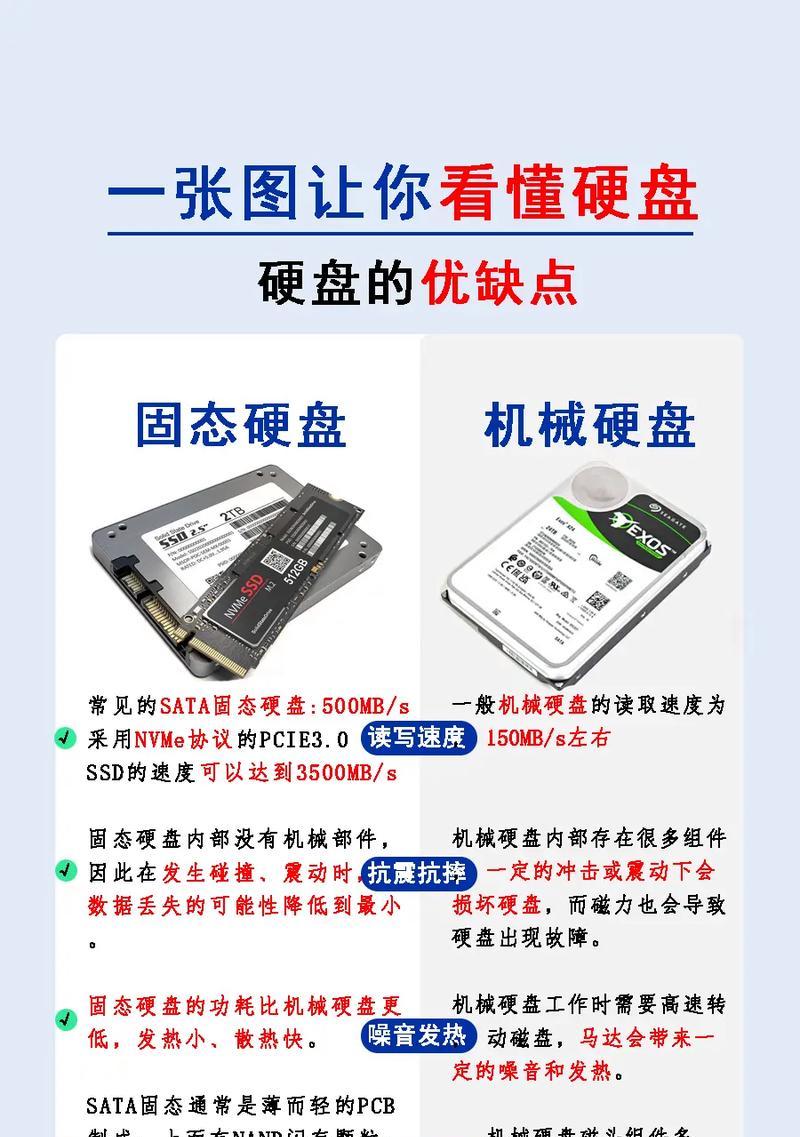
定位原始硬盘
在机箱内部,定位到原始硬盘所在的位置。通常,它位于机箱的前部或底部,并用螺丝固定在位置上。确保您了解原始硬盘的位置以及如何解除螺丝固定它。
取出原始硬盘
小心地将螺丝卸下,并轻轻地将原始硬盘从插槽中取出。请注意,有些戴尔电脑可能需要您解除其他连接或插槽才能取出硬盘。在这种情况下,请仔细查看用户手册或网上的教程以获取更多指导。
安装新的硬盘
将新的硬盘插入原始硬盘所在的插槽中,并使用螺丝将其固定在位置上。确保硬盘连接牢固,不松动。
关闭电脑机箱
将电脑机箱的侧面或顶部重新安装好,并使用螺丝将其固定。确保机箱完全封闭,以确保电脑的稳定性和安全性。
连接电源和数据线
在关闭电脑机箱后,重新连接电源线和数据线。确保它们连接正确,并没有松动或断开。
启动电脑并检查新硬盘
重新连接电源后,启动您的戴尔电脑,并检查新的硬盘是否被正确识别和检测到。您可以通过进入BIOS设置或操作系统来验证。
安装操作系统
如果新的硬盘被正确检测到,您可以安装操作系统了。插入操作系统光盘或连接USB安装介质,并按照屏幕提示进行操作系统的安装过程。
配置操作系统设置
完成操作系统的安装后,您可能需要进行一些基本的配置,如选择语言、时区、用户名等。按照屏幕提示完成这些设置。
恢复文件和数据
在安装完操作系统后,将之前备份的文件和数据恢复到新的硬盘中。您可以通过将它们从外部存储设备复制到新硬盘或通过云同步服务来完成。
通过本文提供的完整教程,您可以快速轻松地将新硬盘安装到您的戴尔电脑上并安装操作系统。遵循这些步骤,确保在更换硬盘时谨慎操作,并备份重要的文件和数据。这样,您将能够顺利完成这个任务,并让您的戴尔电脑重新焕发生机。
